Оператор конца программыВ общем случае программа может заканчиваться любым оператором, однако при явном указании на конец вычислений последним оператором программы должен быть оператор END Структура линейного алгоритма (Блок-схема):
Практические задания: №1 Пример 1: Вычислить площадь круга заданного радиуса: 10 PI =3.14 20 R=2.5 30 S=PI*R^2 40 PRINT ”S=”;S Пример 2: Задан радиус окружности, вписанной в равносторонний треугольник. Вычислить сторону, высоту и площадь треугольника. 10 R=2.5 20 h=3*R 30 a=2*R*SQR(3) 40 S=3*R^2*SQR(3) 50 PRINT a, h, S
Вывод:_ _____________________________________________________________________________________________________________________________________________________________________________________________________
Тема: «Создание архива данных. Извлечение данных из архива. Запись информации на компакт-диски различных видов». Цель работы: получить практические навыки создания архива данных, извлечения данных из архива, записи информации на компакт-диски различных видов. Оборудование: ПК Ход работы: Одним из наиболее популярных видов служебных программ являются программы предназначенные для архивации данных, путем сжатия хранимой в них информации. Сжатие информации - это процесс преобразования информации к виду при котором уменьшается избыточность в ее представлении и соответственно требуется меньший объем для ее хранения. Архивный файл - это специальным образом организованный файл, содержащий в себе один или несколько файлов в сжатом и несжатом виде и служебную информацию об именах файлов, дате, времени создания или последнего изменения Целью архивации обычно являются: -обеспечение более компактного размещения информации -сокращение времени и стоимости передачи информации по каналам связи -упрощение переноса информации с одного ПК на другой -защита информации от несанкционированного доступа и компьютерных вирусов. Архивация - это помещение файлов в архив. Разархивация - это процесс восстановления файлов из архива точно в таком же виде какой они имели до помещения в архив Характеристики архиваторов: -степень сжатия, характеризуется коэффициентом сжатия, который вычисляется по формуле Vc/Vo*100%; -скорость сжатия; -сервис. Практические задания: 1. Запустите WinRAR. 2. Изучите состав WinRAR. 3. Создайте архив "Фамилия.rar", куда поместите все папки и файлы: Desktop/Студент. 4. Опишите технологию помещения файлов в архив и получите информацию о коэффициенте сжатия. 5. В справочной системе Windows найдите термин "работа с компакт-дисками", данный термин сохраните в файле inf.txt. 6. Запустите DeepBurner. Рабочий стол — DeepBurner.
8. Скопируйте «Фамилия.rar» и inf.txt на CD-диск. 9. Опишите процедуру копирования. 10. Распакуйте «Фамилия.rar», опишите процедуру разархивирования. Вывод: __________________________________________________________________________________________________________________________________________________________________________________________________________________
Тема: "Поисковые системы. Осуществление поиска информации или информационного объекта в тексте, в файловых структурах, в базах данных, сети Интернет". Цель работы: познакомиться с основными понятиями поисковых систем; получить практические навыки поиска требуемой информации с использованием компьютера; сохранения интересующей информации с Web-страниц в виде файлов. Оборудование: ПК Ход работы: Глобальная сеть Интернет объединяет миллионы компьютеров и локальных сетей. Интернет-это средство связи компьютеров и локальных сетей между собой. Для хранения и передачи информации по сети Интернет созданы специальные информационные службы. Их существует несколько. Самой популярной службой является World Wide Web (WWW) - всемирная паутина. Эта служба имеет свои особенности. Вся информация в этой службе хранится на WWW - серверах в виде гипертекстовых документов, называемых Web - страницами. Эти документы пишутся на языке HTML (Hyper Text Markup Language). Для поиска информации в сети Интернет используются специальные поисковые серверы. По сети Интернет данные между компьютерами передаются разбитыми на небольшие порции, называемые пакетами. Пакеты состоят из собственно данных и заголовка, необходимого для их доставки на место назначения. Компьютеры теперь можно обозначать не трудными для запоминания цифрами, а словами, при этом сеть оказалось поделенной на части, называемые доменами. Основная задача программы-браузера (browse- пролистать, проглядеть, просмотреть)- открыть по указанному Web- страницу. Практическая работа: Опишите процедуру: - поиска требуемой информации с использованием компьютера; - сохранения интересующей информации с Web-страниц в виде файлов. Вывод:
Тема: «Операционная система. Графический интерфейс пользователя». Цель работы: познакомиться с основными понятиями ОС; получить практические навыки работы с интерфейсами пользователя. Оборудование: ПК Ход работы: Операционная система представляет собой комплекс взаимосвязанных программ, который действует как интерфейс между приложениями и пользователями с одной стороны и аппаратурой с другой стороны. Исходя из этого определения, операционная система выполняет две группы функций: 1. Предоставление пользователю или программисту вместо реальной машины расширенную виртуальную машину, с которой удобней работать и которую легче программировать (операционная система как виртуальная машина). 2. Повышение эффективности использования компьютера путем рационального управления его ресурсами в соответствии с некоторыми критериями (операционная система управления ресурсами). Таким образом, операционная система – это комплекс взаимосвязанных программ, предназначенный для повышения эффективности аппаратуры компьютера путем рационального управления его ресурсами, а также для обеспечения удобств пользователю путем предоставления ему расширенной виртуальной машины. Графический пользовательский интерфейс - интерфейс, где для взаимодействия человека и компьютера используется графические средства. Ярким примером графического пользовательского интерфейса служит интерфейс WINDOWS. При разработке этой ОС специалисты широко использовали возможные графические средства: рисунки, специальные значки, цветовое оформление, разнообразные начертания шрифтов, дизайн экрана и т.д. Интерфейсы бывают однозадачные и и многозадачные; однопользовательские и многопользовательские. Интерфейсы различают по способу запуска программ. Существуют универсальные интерфейсы, допускающие все способы запуска программ (Windows 95 и выше). Практическая работа: Привести примеры р
Выводы:
Тема: "Создание компьютерных публикаций на основе использования готовых шаблонов. Использование систем проверки орфографии и грамматики". Цель работы: получить практические навыки создания компьютерных публикаций на основе использования готовых шаблонов. Оборудование: ПК Ход работы: Работая в OpenDocument, мы можем создать любой текстовый документ, который будет содержать текст, картинки, таблицы, графики и т.д. Например, «Визитка», создается именно в OpenDocument. Но некоторые публикации гораздо проще и быстрее создать на основе готовых шаблонов. С помощью OpenDocument можно создать брошюры, бюллетени, буклеты, визитные карточки, открытки, объявления, подарочные сертификаты, резюме, каталоги и даже страницы веб-узлов.OpenDocument упрощает процесс создания публикаций, предоставляя сотни профессиональных макетов для начала работы. Все публикации состоят из независимого текста и элементов рисунков, которые предоставляют неограниченные возможности в создании макета страницы.
Для проверки орфографии и грамматики в OpenOfficeWriter используется: Сервис — Орфография и грамматика...
Одним из важных качеств текста является отсутствие грамматических ошибок. Грамматические ошибки в тексте могут возникнуть, во-первых, по незнанию человека, во-вторых, в результате опечатки при наборе текста. Для устранения грамматических ошибок в среду Word встроена автоматизированная система проверки правописания. Основу этой системы составляет база данных — вариантов написания русских и английских слов, и база знаний — правил грамматики. Эта система сверяет каждое написанное слово с базой данных, а также анализирует правильность написания словосочетаний и предложений (согласованность падежей, расстановку запятых и т. д.). При обнаружении ошибок система выдает подсказку и в некоторых случаях — варианты исправления ошибок. Эта система является примером системы искусственного интеллекта.
Исправлять ошибки можно по мере ввода текста, а можно провести проверку сразу во всем тексте по окончании ввода. Для исправления ошибки по мере ввода щелкните правой кнопкой мыши на тексте, подчеркнутом волнистой зеленой или красной линией, а затем выберите предложенный вариант или соответствующую команду в контекстном меню. При исправлении орфографической ошибки в контекстном меню часто предлагаются слова, близкие по написанию. Но лучше осуществить проверку правописания сразу во всем тексте по окончании ввода. Это существенно сэкономит время. Следует заметить, что не всегда слово, подчеркнутое красной линией, написано неправильно. Вполне возможно, что это какой-нибудь специальный термин, которого нет в словаре. Очень часто подчеркиваются имена собственные, а также составные слова (например, «автотекст», «автозамена» и пр.), которые также отсутствуют в базе данных приложения. Если слово написано правильно, но подчеркнуто красной линией, можно добавить его в пользовательский словарь, и больше не будет выделяться подчеркиванием. Если в результате опечатки получается слово, имеющееся в словаре, то программа проверки орфографии его не пометит, например, если вместо слова «кот» написано слово «кто» или вместо слова «парта» написано слово «пара». Чтобы устранить такие ситуации, следует внимательно перечитать текст самому или, что еще лучше, попросить об этом другого человека. Программа MS Publisher позволяет создание публикаций, предназначенных для издания на принтере или в издательстве, рассылки электронной почтой или размещения в Интернете. Вместе с программой предоставлены заготовки (шаблоны) публикаций для широкого диапазона публикаций, бюлетни, брошуры, визитные карточки, листовки, объявления, сертификаты, резюме, каталоги и страницы веб-узлов.
После того как откроется шаблон публикации, вам необходимо заменить текст и рисунки. Также можно менять цветовую и шрифтовую схемы, удалять или добавлять элементы макета и совершать любые другие необходимые изменения, чтоб публикация точно отображала стиль конкретной организации или деятельности. Все элементы публикации, включая блоки текста, не зависят друг от друга. Любой элемент можно размещать точно в необходимом месте с возможностью управления размером, формой и внешнем видом каждого элемента. Способы создания публикации: Публикация для печати – выбор шаблона определенного типа и задание для него шаблона оформления (имеются шаблоны нескольких категорий – бланки, буклеты, календари и др.) Web-узлы и электронная почта Наборы макетов Пустые публикации Создание публикации на основе уже имеющейся. Запуск Publisher осуществляется по команде Пуск / Программы / Microsoft Office / Microsoft Publisher щелчком мыши. Либо щёлчком мыши по ярлыку Publisher, находящемуся на Рабочем столе или на Панели задач. После запуска приложения на экране появляется следующее окно: В отличие от Word и Excel при непосредственном запуске (а не открытии существующей публикации) Publisher не создает нового документа. Для того чтобы добраться до панелей инструментов и меню, необходимо создать новую публикацию. Слева в окне располагается Область задач, в которой предлагается Новая публикация. Чтобы начать работу, необходимо выбрать из ниже предлагаемого списка требуемую категорию публикации: Публикации для печати Веб-узлы и электронная почта Наборы макетов Пустые публикации (Если Область задач не видна, нажмите на клавиатуре Ctrl+F1 или в меню Вид поставьте галочку в пункте Область задач.)
В Публикациях для печати (открыть) предлагается достаточно большое число типов публикации: Быстрые публикации Бланки Буклеты Бумажные модели Бюллетени
Деловые бланки Календари Каталоги Наклейки Плакаты Приглашения Резюме и др. (Выбираем Буклет). (Показать бумажный вариант буклета) Все шаблоны содержат и текстовую и графическую информацию, и, что особенно важно, при выводе на печать сохраняется отличное качество графики. Вся работа в Publisher организуется на специальном поле, которое можно назвать “монтажным столом”. Его особенность – это возможность одновременного размещения на нем различных материалов для верстки: текстовых блоков, рисунков. Количество страниц, необходимое для вашего издания, неограниченно, можно сверстать целую книгу. Можное изменить цветовую схему уже выбранного макета. Для этого в Области задач необходимо щелкнуть по слову Цветовые схемы и выбрать ту схему, которая вам нравится. Также можно изменить и шрифтовые схемы выбранного вами макета, для чего щелкнуть в Области задач по слову Шрифтовые схемы и выбрать те шрифты, которые вам нужны. Если же вам вдруг перестал нравиться выбранный макет публикации, то его можно легко поменять на другой простым щелчком мыши (там же в Области задач) по слову Макеты публикаций. Просто выберите новый макет и щелкните по нему мышью.
Практическая работа
Задание 1. Создать визитную карточку на основе шаблона. Сохраните визитную карточку в своей папке под именем ПР11_1.pub. Задание 2. Подготовить необходимые графические файлы и создать календарь на основе шаблона. Сохраните календарь в своей папке под именем ПР11_2.pub. Задание 3. Создать поздравительную открытку Задание 4. Опишите процедуру проверки орфографии при оформлении отчёта. Контрольные вопросы
1. Каковы возможности MS Word для проверки ошибок различного рода в текстовых документах? 2. Каков порядок проверки орфографии и грамматики в MS Word? 3. Каковы возможности MS Publisher? 4. Какие виды публикаций различают в MS Publisher? 5. Охарактеризуйте основные этапы создания публикаций в MS Publisher. Выводы:
Тема: "Программы-переводчики. Возможности систем распознавания текстов. Гипертекстовое представление информации". Цель работы: получить практические навыки работы с программами-переводчиками, системами распознания текста, создание гипертекстовых документов. Оборудование: ПК Ход работы:
|


 №2
№2 ) заданного радиуса.
Допишите программу:
20 R=2.5
40 PRINT
) заданного радиуса.
Допишите программу:
20 R=2.5
40 PRINT
 Практическая работа №5
Практическая работа №5 Практическая работа №6
Практическая работа №6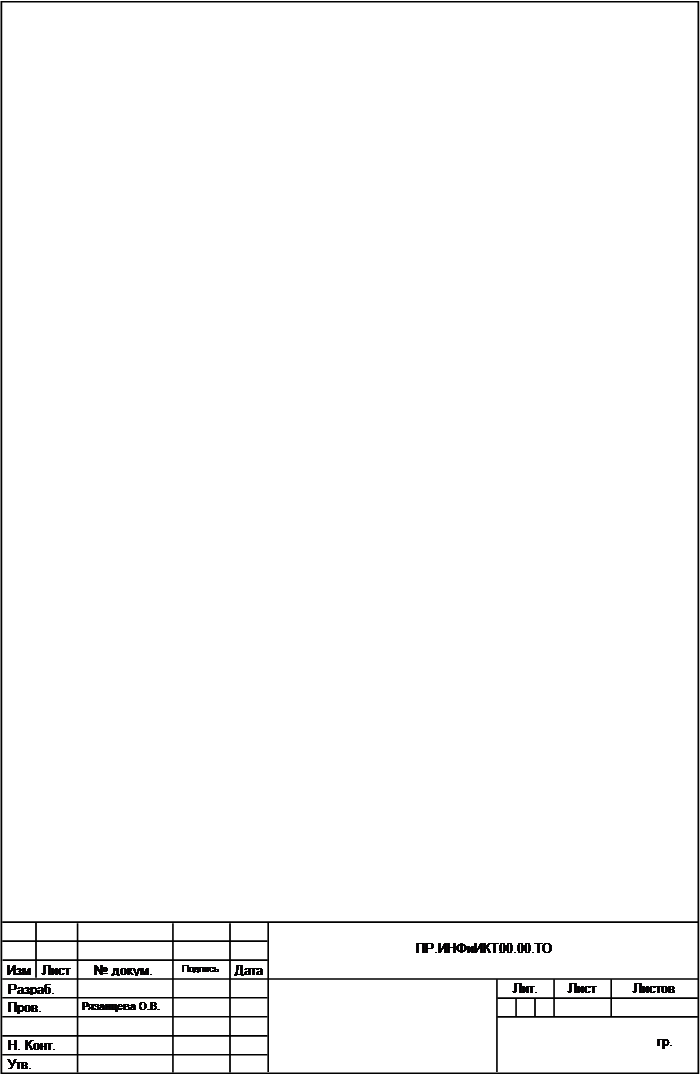 Практическая работа №7
Практическая работа №7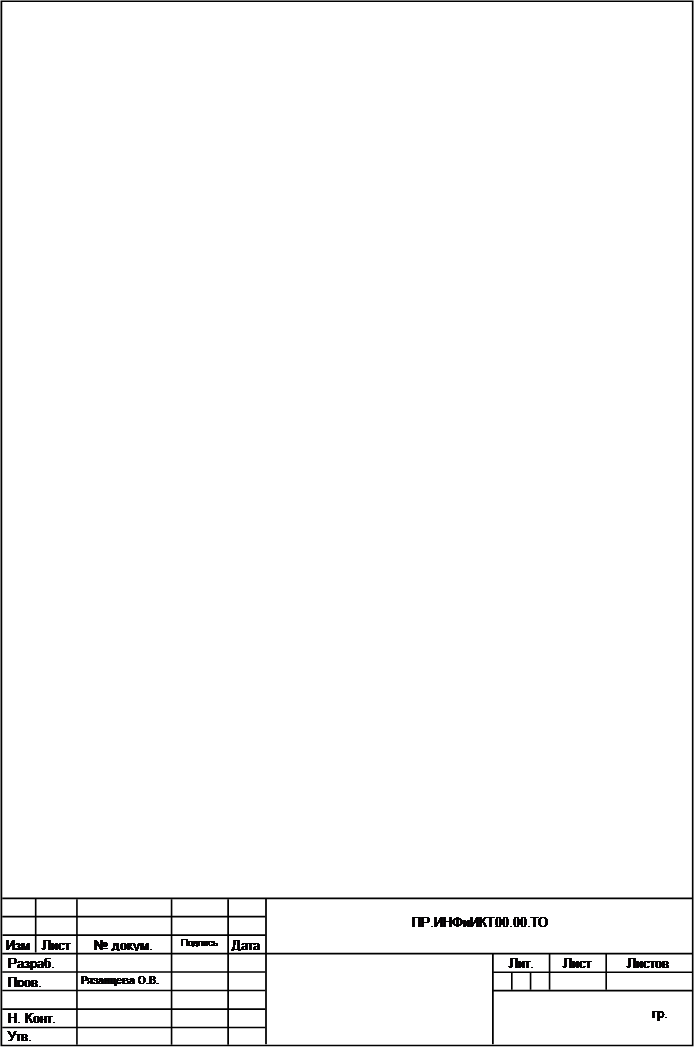 Практическая работа №8
Практическая работа №8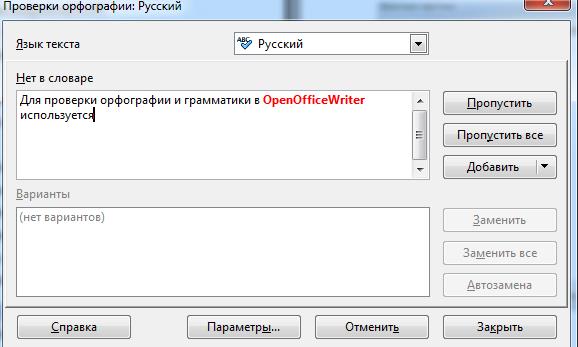
 По умолчанию Microsoft Word проверяет орфографию и грамматику автоматически при вводе текста, выделяя возможные орфографические ошибки красной волнистой линией, а возможные грамматические ошибки — зеленой волнистой линией. Система проверки орфографии по умолчанию включена всегда.
По умолчанию Microsoft Word проверяет орфографию и грамматику автоматически при вводе текста, выделяя возможные орфографические ошибки красной волнистой линией, а возможные грамматические ошибки — зеленой волнистой линией. Система проверки орфографии по умолчанию включена всегда. Во время выбора типа создаваемой публикации в Publisher отображаются эскизы доступных заготовок (шаблонов). Для разработки публикации на основе одной из заготовок хватит щелкнуть её эскиз.
Во время выбора типа создаваемой публикации в Publisher отображаются эскизы доступных заготовок (шаблонов). Для разработки публикации на основе одной из заготовок хватит щелкнуть её эскиз. Визитные карточки
Визитные карточки Практическая работа №9
Практическая работа №9


